如何修復 Windows 11 上的白屏死機
白屏死機 (WSOD) 是一個嚴重錯誤,可能導致 Windows 11 用戶盯著空白顯示屏,無法訪問其係統。此問題經常會意外發生,有時甚至在啟動期間也會發生,嚴重限制了您排除故障的能力。但是,您可以嘗試使用多種方法來解決此問題並重新獲得對 Windows 11 計算機的控制。
WSOD 可以源自多種來源,包括:
- 圖形硬件故障
- 系統文件損壞
- 顯示驅動程序過時或有故障
- 有問題的 Windows 更新
- 與第三方應用程序衝突
讓我們探索一些有效的解決方案來解決此問題並使您的 Windows 11 系統恢復正常運行。
方法 1:刷新顯卡驅動程序
通常可以解決與顯示相關的問題的一種快速解決方法是刷新圖形驅動程序。如果您可以在白色屏幕上看到光標,則此方法特別有用。
步驟一:同時按下以下鍵:Windows + Ctrl + Shift + B。
步驟2:您的屏幕應該閃爍,並且您可能會聽到蜂鳴聲。這表明 Windows 正在嘗試重置圖形驅動程序。
步驟3:稍等片刻,查看顯示是否恢復正常。如果沒有,請繼續執行下一個方法。
方法 2:啟動進入安全模式並更新顯卡驅動程序
如果刷新顯卡驅動程序不起作用,請嘗試啟動到安全模式以更新或重新安裝顯卡驅動程序。
步驟一:按住電源按鈕約 10 秒鐘,強制重新啟動計算機。連續執行此操作 3 次以觸發 Windows 恢復環境 (WinRE)。
步驟2:在 WinRE 中,導航到“故障排除”>“高級選項”>“啟動設置”>“重新啟動”。
步驟3:當計算機重新啟動時,按 F4 啟動進入安全模式。
第4步:進入安全模式後,右鍵單擊“開始”按鈕並選擇“設備管理器”。
第5步:展開“顯示適配器”類別,右鍵單擊您的顯卡,然後選擇“更新驅動程序”。
第6步:選擇“自動搜索更新的驅動程序軟件”並按照提示操作。
第7步:如果未找到更新,請訪問顯卡製造商的網站(NVIDIA、AMD 或 Intel)並手動下載最新的驅動程序。
步驟8:更新完成後,正常重啟電腦,檢查白屏問題是否解決。
方法 3:運行硬件故障排除程序
Windows 11 包含內置的故障排除程序,可以幫助識別和修復與硬件相關的問題。
推薦閱讀:如何修復 iPhone 黃屏死機? [2024溫馨提示]
步驟一:如果尚未啟動進入安全模式(請按照方法 2 中的步驟 1-3 進行操作)。
步驟2:按Windows + R打開“運行”對話框。
步驟3:鍵入以下命令並按 Enter:
msdt.exe -id DeviceDiagnostic
第4步:這將啟動硬件和設備故障排除程序。單擊“下一步”並按照屏幕上的說明進行操作。
第5步:允許疑難解答程序檢測並修復它發現的任何問題。
第6步:該過程完成後正常重新啟動計算機。
方法 4:卸載最近的 Windows 更新
如果最近的 Windows 更新後開始出現白屏,卸載該更新可能會解決該問題。
步驟一:啟動進入安全模式(按照方法 2 中的步驟 1-3)。
步驟2:按Windows + I打開設置。
步驟3:導航到系統 > 恢復。
第4步:在“恢復選項”下,單擊“卸載更新”。
第5步:選擇最新的更新並單擊“卸載”。
第6步:按照提示完成卸載過程。
第7步:重新啟動計算機並檢查白屏問題是否已解決。
方法 5:檢查硬件問題
如果軟件解決方案不起作用,則問題可能與硬件有關。
步驟一:完全關閉計算機。
步驟2:斷開除鍵盤和鼠標之外的所有外部設備。
步驟3:如果您使用的是台式機,請小心打開機箱並檢查是否有任何鬆動的連接,尤其是顯卡的連接。
第4步:使用一罐壓縮空氣或軟刷輕輕清除組件上的灰塵。請務必小心,不要損壞任何部件。
第5步:如果您有專用顯卡,請嘗試將其卸下並使用集成顯卡(如果有),看看問題是否仍然存在。
第6步:重新組裝計算機,將其打開,然後檢查白屏問題是否已解決。
如果您不願意自己執行這些硬件檢查,最好諮詢合格的技術人員,以避免對您的系統造成潛在損壞。
白屏死機可能是一個具有挑戰性的問題,但通過這些方法,您應該能夠在大多數情況下診斷並解決問題。如果您已嘗試所有這些解決方案,但仍然面臨白屏,請考慮將系統還原到問題發生之前的某個點,或者作為最後的手段,重新安裝 Windows 11。請記住,如果您不確定任何步驟或遇到持續存在的問題,向專業技術人員尋求幫助總是明智的。


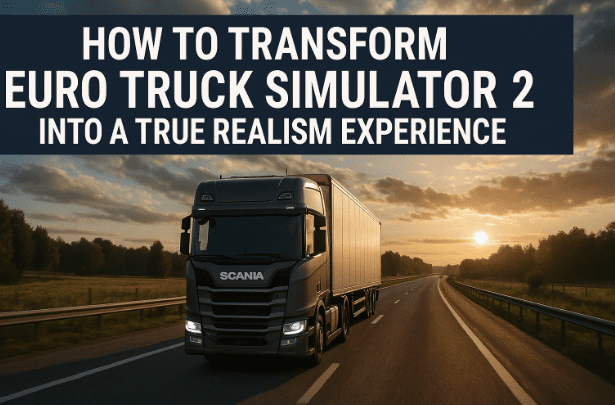



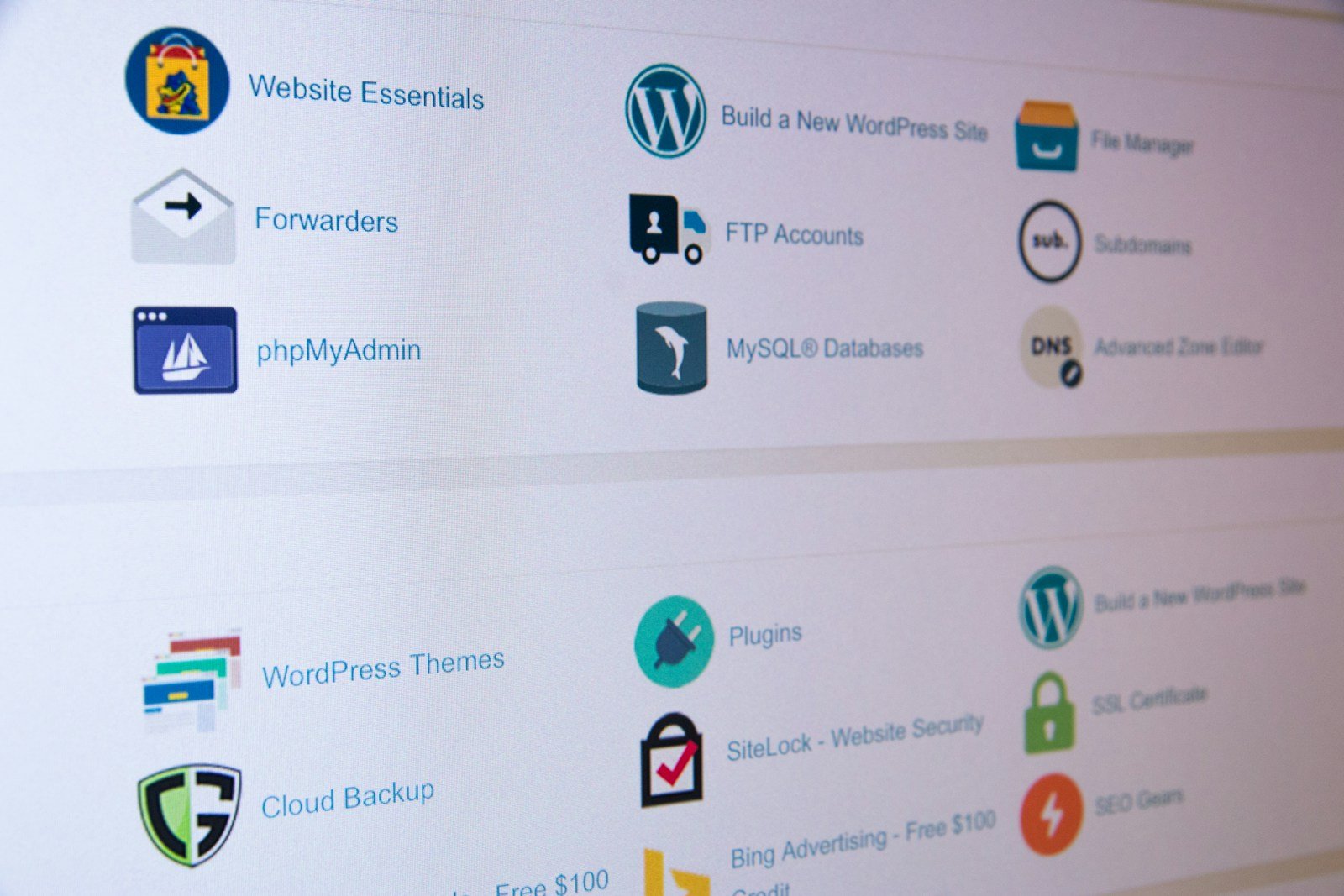

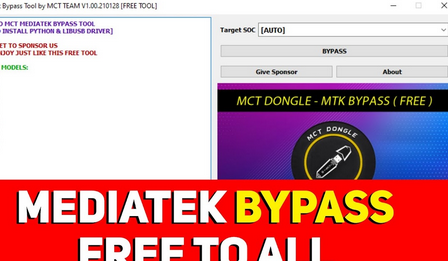


![您不應該在2025年不應該錯過的7個iPhone運營商解鎖服務[免費服務]](https://tips.pfrlju.com/tech/jacki/wp-content/uploads/cache/2025/05/best-free-iphone-unlocker-doctorsim.jpg)

